Extjs4.0可编辑窗口
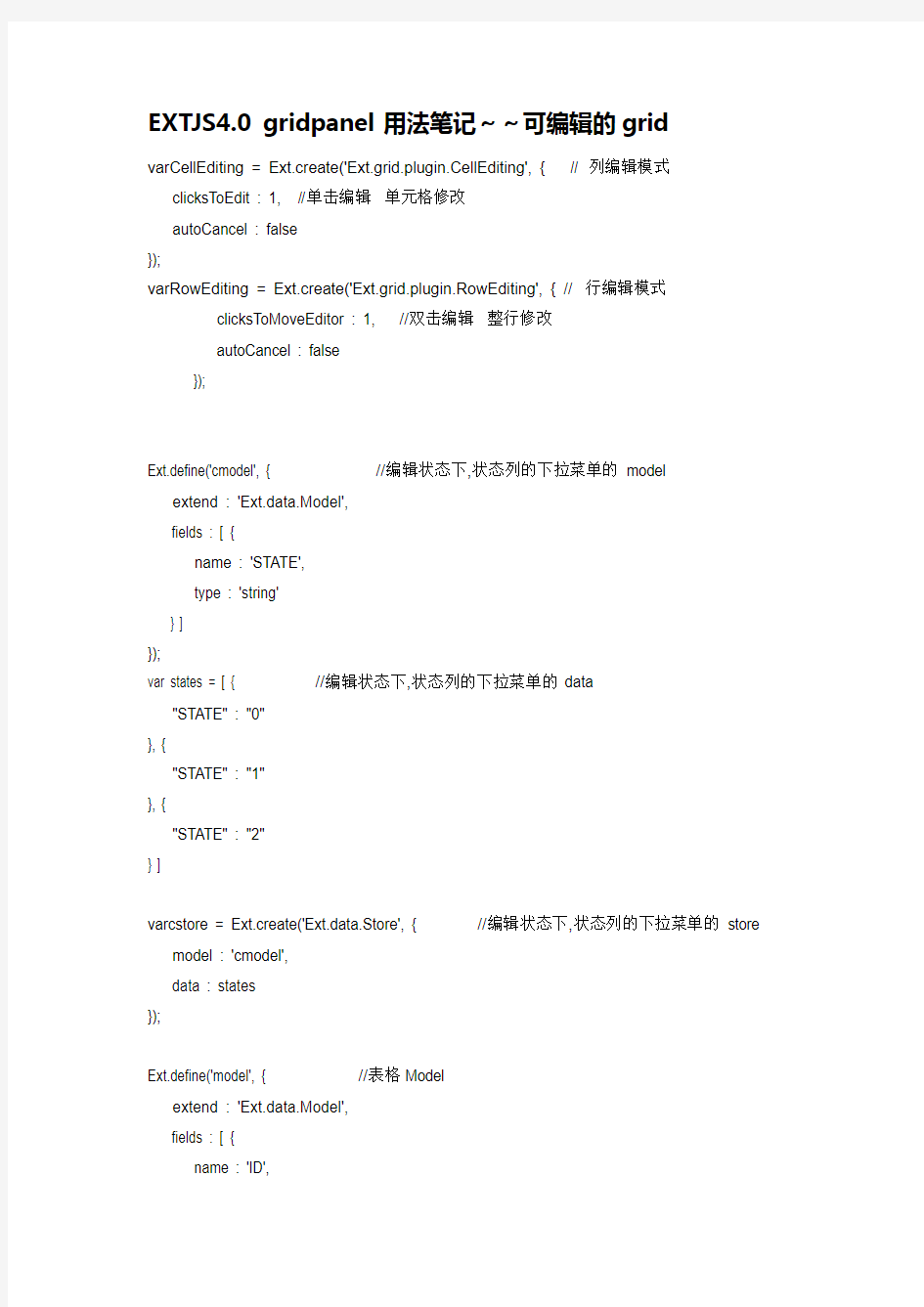
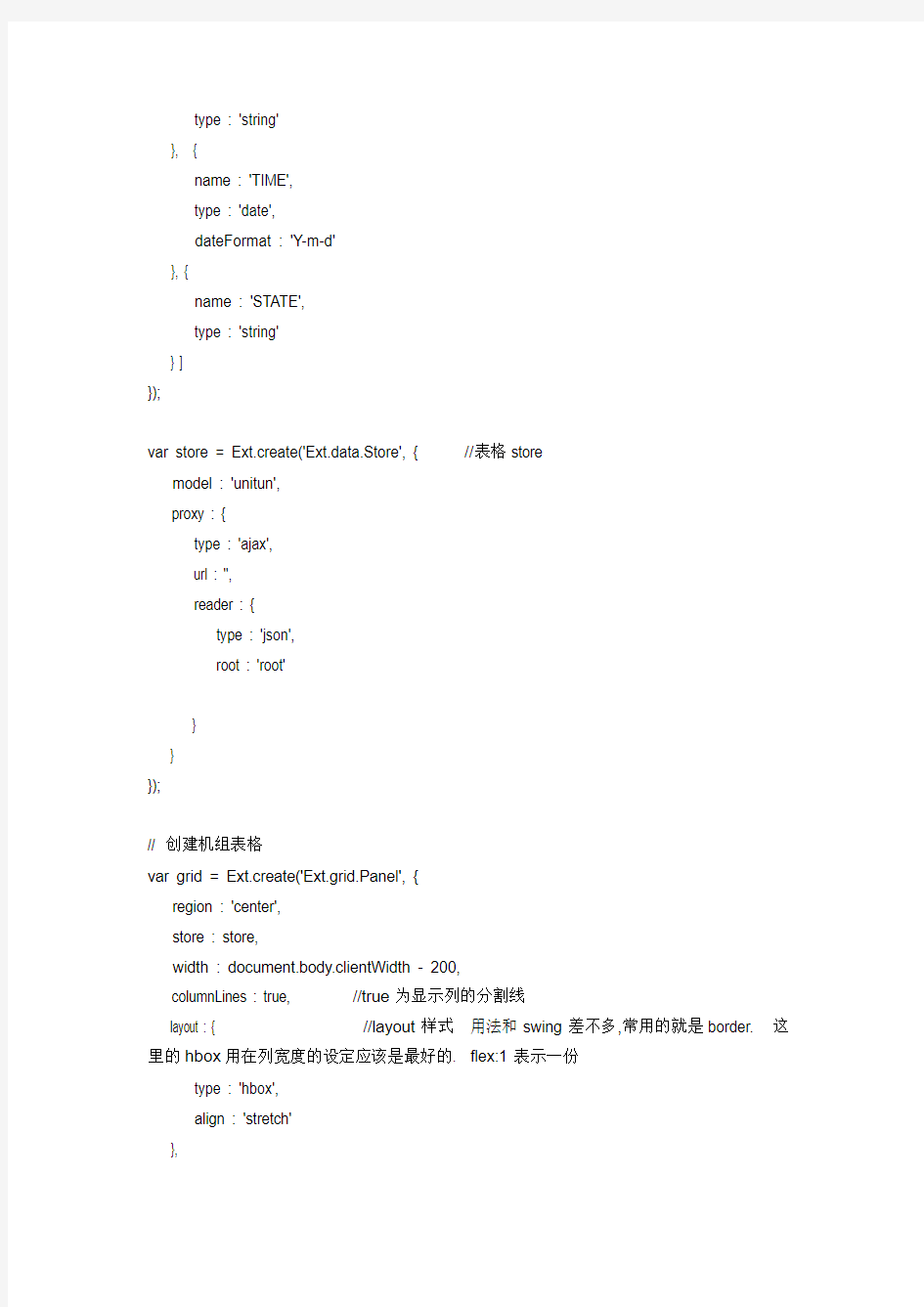
EXTJS4.0 gridpanel 用法笔记~~可编辑的grid varCellEditing = Ext.create('Ext.grid.plugin.CellEditing', { // 列编辑模式 clicksToEdit : 1, //单击编辑单元格修改
autoCancel : false
});
varRowEditing = Ext.create('Ext.grid.plugin.RowEditing', { // 行编辑模式
clicksToMoveEditor : 1, //双击编辑整行修改
autoCancel : false
});
Ext.define('cmodel', { //编辑状态下,状态列的下拉菜单的model extend : 'Ext.data.Model',
fields : [ {
name : 'STATE',
type : 'string'
} ]
});
var states = [ { //编辑状态下,状态列的下拉菜单的data
"STATE" : "0"
}, {
"STATE" : "1"
}, {
"STATE" : "2"
} ]
varcstore = Ext.create('Ext.data.Store', { //编辑状态下,状态列的下拉菜单的store model : 'cmodel',
data : states
});
Ext.define('model', { //表格Model
extend : 'Ext.data.Model',
fields : [ {
name : 'ID',
type : 'string'
}, {
name : 'TIME',
type : 'date',
dateFormat : 'Y-m-d'
}, {
name : 'STATE',
type : 'string'
} ]
});
var store = Ext.create('Ext.data.Store', { //表格store
model : 'unitun',
proxy : {
type : 'ajax',
url : '',
reader : {
type : 'json',
root : 'root'
}
}
});
// 创建机组表格
var grid = Ext.create('Ext.grid.Panel', {
region : 'center',
store : store,
width : document.body.clientWidth - 200,
columnLines : true, //true为显示列的分割线
layout : { //layout样式用法和swing差不多,常用的就是border. 这里的hbox用在列宽度的设定应该是最好的. flex:1表示一份
type : 'hbox',
align : 'stretch'
},
columns : [ {
header : '编号',
flex : 1,
sortable : true,
editor : {
allowBlank : false //是否允许为空,默认编辑状态下都是文本框,如果需要别的,需指定xtype类型,见时间和状态列
},
dataIndex : 'ID'
}, {
header : '时间',
flex : 1,
sortable : true,
renderer : Ext.util.Format.dateRenderer('Y-m-d'), //指定时间的转换格式
field : {
xtype : 'datefield', //指定编辑状态下为日期类型
allowBlank : false, //是否为空
editable : false, //是否可以输入
format : 'Y-m-d',
maxvalue : Ext.Date.format(new Date(), 'Y-m-d') //设定最大值为当前时期.最小为minvalue 默认为value.输入必须符合日期类型
},
dataIndex : 'TIME'
}, {
header : '状态',
flex : 1,
sortable : true,
editor : {
xtype : 'combobox', //指定编辑状态下为下拉菜单
store : state, //绑定下拉菜单数据源
editable : false, //是否可以输入
displayField : 'STATE',
queryMode : 'local', //local指定为本地数据如果是后台传
输值为remote
allowBlank : false
},
dataIndex : 'STATE'
} ],
plugins : [ CellEditing ], //绑定编辑对象 viewConfig : {
forceFit : true,
scrollOffset : 0
}
});
5种网页编写软件的比较
Dreamweaver 优点 1.最佳的制作效率 Dreamweaver可以用最快速的方式将Fireworks,FreeHand,或Photoshop等档案移至网页上。使用检色吸管工具选择荧幕上的颜色可设定最接近的网页安全色。对于选单,快捷键与格式控制,都只要一个简单步骤便可完成。Dreamweaver能与您喜爱的设计工具,如Playback Flash,Shockwave和外挂模组等搭配,不需离开Dreamweaver便可完成,整体运用流程自然顺畅。除此之外,只要单击便可使Dreamweaver自动开启Firework或Photoshop来进行编辑与设定图档的最佳化。 2.网站管理 使用网站地图可以快速制作网站雏形、设计、更新和重组网页。改变网页位置或档案名称,Dreamweaver 会自动更新所有连结。使用支援文字、HTML码、HTML属性标签和一般语法的搜寻及置换功能使得复杂的网站更新变得迅速又简单。 3.无可比拟的控制能力 Dreamweaver是唯一提供Roundtrip HTML、视觉化编辑与原始码编辑同步的设计工具。它包含HomeSite和BBEdit等主流文字编辑器。帧(frames)和表格的制作速度快的令您无法想像。进阶表格编辑功能使您简单的选择单格、行、栏或作未连续之选取。甚至可以排序或格式化表格群组,Dreamweaver 支援精准定位,利用可轻易转换成表格的图层以拖拉置放的方式进行版面配置。所见即所得Dreamweaver 成功整合动态式出版视觉编辑及电子商务功能,提供超强的支援能力给Third-party厂商,包含ASP,Apache,BroadVision,Cold Fusion,iCAT,T ango与自行发展的应用软体。当您正使用Dreamweaver 在设计动态网页时,所见即所得的功能,让您不需要透过浏览器就能预览网页。梦幻样版和XML Dreamweaver将内容与设计分开,应用于快速网页更新和团队合作网页编辑。建立网页外观的样版,指定可编辑或不可编辑的部份,内容提供者可直接编辑以样式为主的内容却不会不小心改变既定之样式。您也可以使用样版正确地输入或输出XML内容。 Dreamweaver还集成了程序开发语言,对ASP、.NET、PHP、JS的基本语言和连接操作数据库,都是完全支持的。 缺点 一、难以精确达到与浏览器完全一致的显示效果。也就是说您在所见即所得网页编辑器中制作的网页放到浏览器中是很难完全达到您真正想要的效果,这一点在结构复杂一些的网页(如分帧结构、动态网页结构)中便可以体现出来; 二、页面原始代码的难以控制性,比如您在所见即所得编辑器中制作一张表格也要几分钟,但您要它完全符合您要求可能需要几十分钟,甚至更多时间。而相比之下,非所见则所得的网页编辑器,就不存在这个问题,因为所有的HTML代码都在您的监控下产生,但是由于非所见则所得编辑器的先天条件就注定了它的工作低效率。如何实现两者的完美结合,则既产生干净、准确的HTML代码,又具备则见则所得的高效率、直观性,一直是网页设计师梦想。在DREAMWEAVER之前,FRONTPAGE98一直被人们认为是最好的所见即所得网页编辑器,但是它同样继承了所见即所得的种种劣性。但是我说过这是在DREAMWEAVER之前,现在我无意说DREAMWEAVER已经实现网页设计师的梦想,但我觉得DREAMWEAVER正在努力向这个梦想一步步走去。 FrontPage 以前,想在网页中使用数据库,常常需要通过麻烦的数据库连接设置,而设置时又会接触到繁琐的ASP、CGI什么的。现在使用FrontPage 2002来连接数据库就轻松多了,因为FrontPage 2002在数据库接口功能方面做了很大改进,特别是它提供的数据库接口向导功能可以替用户产生在线数据库所需要的一切功能,包含数据库的建立、窗体以及所需的各种页面。
SPSS 10.0高级教程四:程序编辑窗口用法详解
SPSS 10.0高级教程四:程序编辑窗口用法详解 某年某月的某一天,你和你的另一半正在街上为地球表面的平整而贡献自己的绵薄之力。突然(也许是必然),你觉得有些饿了。这是一个问题,当然,不用说大家也知道解决问题的方法就是--吃。不过就是吃也有讲究,可以随便找个面馆简单的填饱肚子;要求高的话还可以去几星级的地方享受一下;当然还有的人觉得自己回去做口味也合适,花费也不多;更有些超级美食家,星级水准也不满意,需要亲自给一级厨师露一手,指点他们一下,才会吃的满意。 好,使用SPSS进行统计分析的方式就象上面填饱肚子的方法一样有几种选择,如果你烹饪工夫还欠火候,或者习惯了享受星级服务,那么直接使用SPSS为你提供的对话框进行操作就是了;而如果你习惯了DIY,甚或对话框也无法满足你的统计分析要求(别瞪眼,下面你就会看到了),就请你在本章学习一下如何写SPSS程序吧。 什么?SPSS还有程序?!是的,如果大家以前用过SPSS/PC+ 4.0,就一定不会对SPSS的程序感到陌生:在那个非常遥远的DOS时代(大约15年前),学习SPSS程序的语法,掌握如何编写SPSS程序是熟练使用SPSS的必要条件(但还不充分)。随着Windows旋风的登陆,软件的易操作性被推进到了前所未有的高度,而SPSS显然是统计软件中做的最成功的一个。他的操作界面是如此的成功,让使用者可以完全无须了解SPSS的语法而使用其99%的功能,使得SPSS程序被人逐渐忘记。其实,适当的使用SPSS程序可以大大提高我们的工作效率,并且SPSS在设计时也充分注意到了编程功能和使用界面的结合--还记得Paste按钮吗?下面我们就结合几个实例来学习如何使用程序编辑窗口。 请注意:我们不准备教大家那些枯燥的SPSS语法,现在写SPSS程序就象在WORD中记录宏一样简单,所需要做的只是略加修改而已。 3.0.1 程序编辑窗口界面 选择菜单File==>new==>syntax,系统会开启一个新的程序编辑窗口如下:
网页制作常用代码
Dreamweaver代码div+css Dreamweaver代码 基本结构标签: ,表示该文件为HTML文件
,包含文件的标题,使用的脚本,样式定义等,换行标志
,分段标志 ,采用黑体字 ,采用斜体字
,水平画线
属性是用来修饰标志的,属性放在开始标志内. 例:属性bgcolor="BLACK"表示背景色为黑色. 引用属性的例子: 表格标识的开始和结束. 属性: cellpadding=数值单位是像素,定义表元内距 cellspacing=数值单位是像素,定义表元间距 border=数值单位是像素,定义表格边框宽度 width=数值单位是像素或窗口百分比,定义表格宽度 background=图片链接地址,定义表格背景图
表格中一个表格行的开始和结束; 表格中行内一个单元格的开始和结束 属性:
在Win程序中添加控制台窗口方法汇总
XDE(Xanavi Development Enveriment)的在PC机上运行的时候,除了模拟导航仪屏幕的对话框窗口外,还有一个用来协助调试的控制台(console)窗口。这个console窗口可以用来输入调试命令,也可以进行打屏输出以观察程序的运行状态,非常方便。这样做有两个好处:一、console窗口的输入输出速度比一般的windows窗口要快;二、console窗口的输入输出不会对消息流产生影响(你知道,就像dos窗口不知道消息的存在一样,console 窗口也具有这样的特性),而在一般的windows窗口上进行输入输出时,会打乱原有的消息流(因为会有一大堆的像WM_PAINT、WM_GETFOCUS这样与鼠标、焦点、键盘、刷新相关的消息产生)。对于调试与消息相关的程序来说(比如像XDE这样拥有自己消息控制的程序),console这样的特性是非常重要的。 在windows系统下使用C/C++编程的时候,我们一般会有两种选择,一个是做成类似DOS字符界面样式的程序(这就是console程序),这种程序的入口函数是main(对于UNICODE则是wmain),另一种是做成win32窗口程序,这样的程序会产生标准的windows 窗口,它的入口函数是WinMain 。一般来讲,一个win32的窗口程序在默认状态下是不会产生console窗口的。 但是,对于一个win32窗口程序,我们可以在运行期间给这个程序添加一个控制台窗口。有几个win32的API是用来实现这个功能的:AllocConsole,FreeConsole以及与Console相关的Get和Set系列函数。AllocConsole用来产生一个窗口,FreeConsole用来销毁它。下面我们来具体地看看每一个函数的作用。 与Console窗口相关的API函数介绍: BOOL AllocConsole(void) 这个函数为调用它的进程产生一个console窗口,如果成功,就返回非0值;否则,返回0。要注意的是,每个进程最多只有拥有一个console的窗口(但多个进程可能同时拥有一个console窗口,比如子进程可以共享父进程的console窗口),如果这个进程已经有一个console窗口了,那么再调用AllocConsole的时候它会返回0。 BOOL FreeConsole(void) 销毁进程所拥有的console窗口(如果这个console是被多个进程共同拥有,那么它不会被Free掉,但是调用此函数的进程将无法再访问到这个console了)。成功返回非0值,否则返回0 。 HANDLE GetStdHandle( DWORD nStdHandle ); nStdHandle:取STD_INPUT_HANDLE、STD_OUTPUT_HANDLE、STD_ERROR_HANDLE 三个值中的一个。 STD_INPUT_HANDLE:标准输入设备句柄 STD_OUTPUT_HANDLE:标准输出设备句柄 STD_ERROR_HANDLE:标准错误输出设备句柄。 这个函数用来获取标准输入、输出、错误输出设备的句柄。这些句柄是某些console相关的函数上会用到,比如下面几个函数。 BOOL WriteConsole( HANDLE hConsoleOutput, // 控制台窗口输出句柄 const VOID* lpBuffer, // 需要输出的字符所在的buffer address
个人网页制作全过程
个人网页制作全过程 [日期:10-12] 来源:作者:[字体:大中小] 如何制作个人网页全过程,送给刚学做网页的朋友们 第一讲网页的基本知识和FrontPage入门 一、网页的基本知识 1、网站与网页 我们在因特网上浏览时,看到的每一个页面,称为网页,很多网页组成一个网站。一个网站的第一个 网页称为主页。主页是所有网页的索引页,通过单击主页上的超链接,可以打开其他的网页。正是由于主 页在网站中的特殊作用,人们也常常用主页指代所有的网页,将个人网站称为“个人主页”,将建立个人网 站称为“网页制作”。 2、怎么建立个人网站? 要建立一个个人网站,必须经过网页制作、网站(页)发布和网站维护三个阶段 1)网页制作 一个网站和一本杂志一样,都是展示信息的载体,只有能提供他人需要信息(内容)的网站才能吸引 他人访问。这些都要靠制作有内容的网页来完成。确定网站主题和后,制作网页是建立个人网站的首要工作。 每个网页基本上都是一个HTML(Hyper Text Markup Language,即超文本标识语言)文件,所以网页文件的扩展名一般是.HTM或.HTML。主页文件的文件名字index.htm或index.html。 一般在电脑上写文章使用Word、Wps等文字处理软件,而制作网页则可使用Frontpage等网页制 作工具。 2)网页发布 做好的网页必须发布到因特网上,才能被大家看到。所谓发布到因特网上实际上就是将网页文件放到 始终与因特网联机的计算机上,这种计算机被称为“服务器”。实际上家里的PC机安装相应的服务器软件 且有固定的IP地址也可以做服务器,但一般都借用单位网站的服务器或租用一些空间提供商的服务器空间。这就和你要开商店必须租用一个场地一样。 3)网站维护 网页发布后就可供大家访问了,不管在什么地方,只要是与和因特网相连的计算机都可以访问到你的 网页。但这没有万事大吉。就和报纸、杂志一样,总是老内容,也就没人来访问了。需要经常更新,补充 新内容。另外网页上的错误也需要及时改正。实际上网站维护是网站建设的主要工作量。 2、什么软件可以做网页? 假如,你熟悉文字处理的相关软件,你不用专用软件,也可以作出网页来。比如,用Word,用Wps,甚至用你计算机附件自带的记事本也行。不过用Word做出来的网页体积太大,用记事本做网页则要会用一些HTML语言,而用HTML来制作网页是一件非常麻烦的事。FrontPage等网页制作工具则使我们可 以不必和这些难记、难懂的HTML代码打交道就作出较好的网页来。 初学的人,用微软公司的frontpage比较好,它的优点是易学易懂,上手快。FrontPage是微软公 司Office系列办公软件中的一个,它很好地实现了主页制作者与HTML的分离。就像在Word中编辑文 本一样,我们只需要在编辑器中输入文本或图片,并设置好格式,很快就可以作出一个简单的网页了。 除了Frontpage以外,还有许多制作网页的软件,如Hotdog等,其中最著名的是Macromedia公司的“网页三剑客”即Dreamweaver(网页制作工具)、Flash(动画制作工具)和Fireworks(图像编 辑工具)。 假如,你有了一定基础,还是用“网页三剑客”好。它们是专用的网页制作软件,用它们制作的网页, 体积小,占用资源少,兼容性好。 所以本讲座也从FrontPage入手学习网页制作。大家先学好FrontPage,打好基础,如果将来准备
1在Word窗口中
1.在Word窗口中,按住( )键的同时键入字母F即可打开“文件”菜单。( ) A.Ctrl B.Alt C.Shift D.Tab 2.下列是关于Word菜单的叙述,错误的是( ) A.颜色暗淡的命令表示当前不能使用 B.带省略号的命令表示会打开一个对话框窗口 C.菜单栏中的菜单个数是可变化的 D.菜单中的内容(命令)是可变化的 3.在Word中,当前正编辑一个新建文档“文档1”,当执行“文件”菜单中的“保存”命令后( ) A.该“文档1”被存盘 B.打开“另存为”对话框,供进一步操作 C.自动以“文档1”为名存盘 D.不能以“文档1”存盘 4.在Word中,Ctrl+A快捷键的作用,等效于用鼠标在文档选定区中( ) A.单击一下 B.连击两下 C.连击三下 D.连击四下
5.在Word中,当前输入的文字被显示在( ) A.文档的尾部 B.鼠标指针位置 C.插入点位置 D.当前行的行尾 6.按住Ctrl键,再用鼠标拖动所选文本,所完成的操作为( ) A.移动文本 B.复制文本 C.替换文本 D.删除文本 7.在Word中,“剪切”命令是( ) A.将选定的文本移入剪切板 B.将选定的文本复制到剪切板 C.将剪切板中的文本粘帖到文本的指定位置 D.仅将文本删除 8.在Word中,选中某段文字,连击两次“格式”工具栏中的斜体按钮,则( ) A.该段文字呈左斜体格式 B.该段文字呈右斜体格式 C 这句话字符格式不变 D.产生错误信息
9.在Word中,快速打印整篇文档的方法是( ) A.单击“文件”菜单中的“打印”命令 B.单击“常用”工具栏中的“打印预览”按钮 C.单击“常用”工具栏中的“打印”按钮 D.使用组合键Ctrl+P进行快速打印 10.Excel中,运算公式的一般形式为( ) A.=表达式 B.:表达式 C.>=表达式 D.=<表达式 11.在Excel中除第一行外,清单中的每一行被认为是数据的( ) A.字段 B.字段名 C.标题行 D.记录 12.一个单元格中存储的完整信息应包括( ) A.数据、公式和批注 B.内容、格式和批注 C 公式、格式和批注 D.数据、格式和公式
网页设计试题及html代码
2.2.3 字型设置标记 功能:设置文字的风格,如黑体、斜体、带下划线等,这是一组标记,它们可以单独使用,也可以混合使用产生复合修饰效果。常用的标记有以下一些: … :文字以粗体显示。 … :文字显示为斜体。 … :显示下划线。 … :删除线。 … :使文字大小相对于前面的文字增大一级。 … :使文字大小相对于前面的文字减小一级。 … :使文字成为前一个字符的上标。 …:使文字成为前一个字符的下标。 :使文字显示为闪烁效果。 …:以等宽体显示西文字符。 …:输出引用方式的字体,通常是斜体。 …:强调文字,通常用斜体加黑体。 …:特别强调的文字,通常也是斜体加黑体。 注:有些标记的效果必须在动态环境下才能显示,例如
C语言控制台窗口界面编程(修正版)
控制台窗口界面编程控制 〇、摘要 一、概述 二、控制台文本窗口的一般控制步骤 三、控制台窗口操作 四、文本属性操作 五、文本输出 六、文本操作示例 七、滚动和移动 八、光标操作 九、读取键盘信息 十、读取鼠标信息 十一、结语 补充篇--经典程序(Internet资源) 摘要: 文本界面的控制台应用程序开发是深入学习C++、掌握交互系统的实现方法的最简单的一种手段。然而,Visual C++的C++专用库却没有TC所支持的文本(字符)屏幕控制函数,为此本系列文章从一般控制步骤、控制台窗口操作、文本(字符)控制、滚动和移动光标、键盘和鼠标等几个方面讨论控制台窗口界面的编程控制方法。 在众多C++开发工具中,由于Microsoft本身的独特优势,选用 Visual C++已越来越被众多学习者所接受。显然,现今如果还再把TC作为开发环境的话,不仅没有必要,而且也不利于向Windows应用程序开发的过渡。然而,Visual C++的C++专用库却没有TC所支持的文本屏幕(控制台窗口)控制函数(相应的头文件是conio.h)。这必然给C++学习者在文本界面设计和编程上带来诸多不便。要知道,文本界面设计是一种深入学习C++、掌握交互系统的实现方法的最简单的一种手段,它不像C++的Windows图形界面应用程序,涉及知识过多。为此,本系列文章来讨论在Visual C++ 6.0开发环境中,如何编写具有美观清晰的控制台窗口界面的C++应用程序。 (一)概述操作 所谓控制台应用程序,就是指那些需要与传统DOS操作系统保持某种程序的兼容,同时又不需要为用户提供完善界面的程序。简单地讲,就是指在Windows环境下运行的DOS程序。一旦控制台应用程序在Windows操作系统中运行后,就会弹出一个窗口。例如下列代码: #include
几种常用网页文本编辑器总结
文本编辑器应用总结 一.lhgeditor文本编辑器 lhgeditor组件文件结构: 1. lhgeditor.js:组件的核心JS文件 2. lhgeditor.css:组件的样式表文件 3. images:组件所需的图片都在此文件夹中 以上三个文件为组件所必须的三个文件,组件包中其它以“_”开头的文件为示例的演示文件,实际使用中不需要这些文件。当然框架核心文件lhgcore.js是每个组件都必须用到的文件,记得加载组件前先要加载此文件。 lhgeditor组件使用说明: 1. 在调用组件的页面加载lhgcore.j s和lhgeditor.js两个文件。 2. 在window.onload函数里加入J.editor.add(编辑器的id).init(); 例:
二.nicEdit文本编辑器